XBMC这套全能多媒体播放软体,说它是最强的播放软体一点也不为过,它不但几乎能支援所有影片、字幕格式,也支援多种音乐和图片播放,灌1套就可能解决所有多媒体播放需求。
目前OUYA专用的VLC Player,已经在网路商店上架,但笔者试用之后,发现解码效率不甚理想,而且对影音格式的支援度不高,所以还是建议读者使用XBMC作为多媒体解决方案。
勿使用官方版本
起初笔者理所当然地从XBMC的官方网站下载,但是发现官网提供的版本在播放影片时会发生破图及延迟等问题,后来尝试了基于Gotham Alpha 1的测试版,虽然该版本的释出时间为2013年2月19日,但就是因为释出时间较早,测试用的程式码反而比较少,所以稳定性与相容性都比较好。在笔者约1个月的试用期间中,并没有遇到什么问题,因此推荐大家使用。
需自行安装中文字体
基本上XBMC的安装,与安装一般apk档无异,但是第一次使用XBMC的读者可能会被它复杂的介面吓到。其选择档案的操作概念与一般影片播放软体有些不同,XBMC需要先指定档案系统中的资料夹或播放清单,而不是直接从档案浏览器选择,笔者建议可以在档案位置中建立/usbdrive这个播放位置,往后就可以直接从这个位置读取USB随身碟中的资料。
此外,如果要将使用介面改成中文,或是播放中文字幕的话,还需要将手动安装中文字体档(副档名为ttf),以Windows使用者为例,读者可以在控制台的字型项目中找到许多字体档,选择其中喜欢的字体并复製到随身碟中,然后再到OUYA上将这些字体档复製到/sdcard/Android/data/org.xbmc.xbmc/files/.xbmc/media/Font。需要注意的是FilePwn会隐藏部分系统资料夹,所以无法存取上述位置,建议读者改用如Total Commander等档案浏览器进行操作。
适用于OUYA的XBMC下载网址:http://pcadv.in/16AKjop
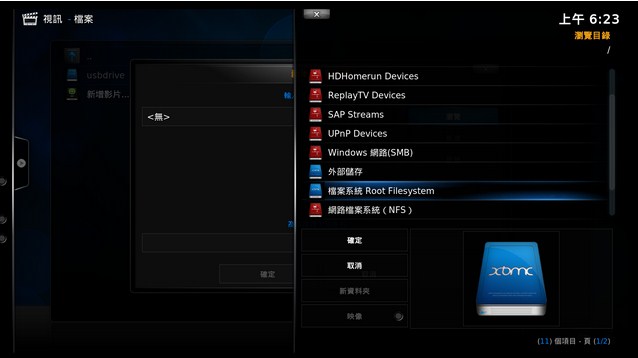
▲XBMC需先指定档案位置才能浏览该路径中的档案,建议指定档案系统中的/usbdrive,即可浏览USB随身碟中所有档案。
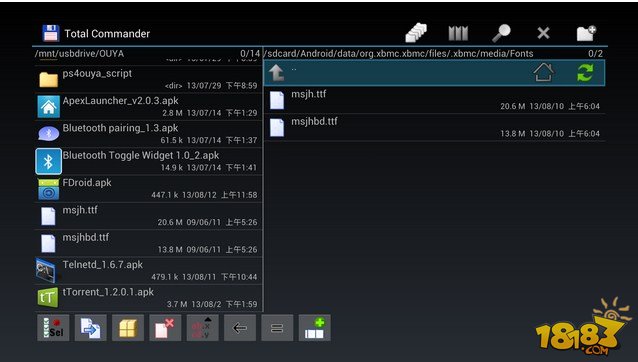
▲将字体档案复製到OUYA时,建议使用Total Commander,才不会受FilePwn隐藏资料夹影响。
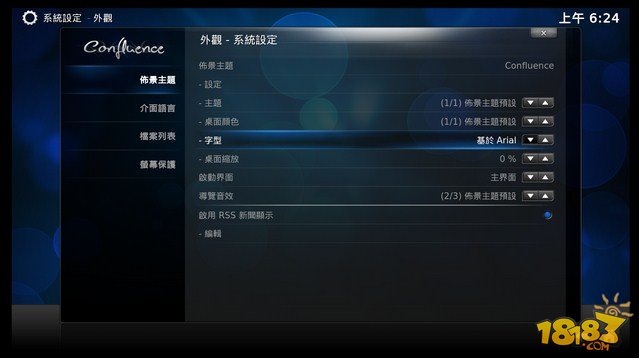
▲若将XBMC介面设为中文后发现文字无法显示,请至系统设定→外观→佈景主题中,将字型设为基于Arial。
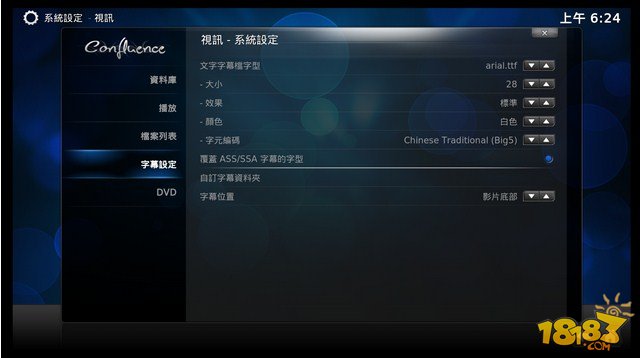
▲如果播放中文字幕发生问题,可以尝试修改系统设定→播放→字幕设定中的字型与编码设,或勾选覆盖ASS/SSA字型。
免责声明:文中图文均来自网络,如有侵权请联系删除,18183手游网发布此文仅为传递信息,不代表18183认同其观点或证实其描述。